Carregar uma foto em uma plataforma de compartilhamento de fotos online permite que você compartilhe essa imagem com amigos ou colegas sem ter que possuir seu site. Embora existam muitos sites de compartilhamento de fotos na Internet, Imgur, TinyPic e Photobucket são gratuitos e fornecem um link compartilhável para suas imagens carregadas.
Gorjeta
A maioria dos sites de compartilhamento de fotos exige que você habilite o JavaScript. Habilite o script em seu navegador antes de visitar tal site ou adicione uma exceção ao bloqueador de script do navegador.
Envie uma foto para o Imgur
Passo 1
Visite a Home page do Imgur e clique Enviar imagens para abrir um quadro pop-up.
Vídeo do dia

Imgur.
Crédito da imagem: Imagem cortesia de Imgur
Passo 2
Clique Navegue no seu computador para selecionar um arquivo do seu disco rígido. Como alternativa, insira um endereço da Web apontando para uma imagem ou arraste e solte um arquivo.
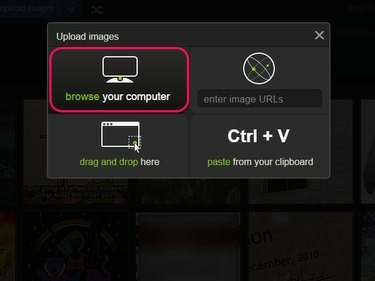
Faça upload de uma captura de tela salva em sua área de transferência pressionando Ctrl + V.
Crédito da imagem: Imagem cortesia de Imgur
etapa 3
Selecione Iniciar envio. Após a conclusão do upload, uma nova página aparece, contendo um URL que você pode usar para compartilhar a imagem.

Imgur.
Crédito da imagem: Imagem cortesia de Imgur
Gorjeta
Crie um álbum enviando vários arquivos e selecionando Criar álbum.
Faça upload de uma foto para o TinyPic
Passo 1
Visite a Página inicial do TinyPic e clique no Escolher arquivo botão. Selecione um arquivo de imagem do seu computador e clique no botão Carregue agora botão.
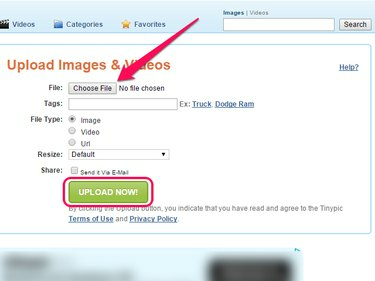
Selecione um tamanho adequado no menu suspenso Redimensionar se quiser que o TinyPic redimensione sua foto.
Crédito da imagem: Imagem cortesia de TinyPic
Gorjeta
Além de enviar imagens, o TinyPic também permite que você poste videos ou encurtar URLs.
Passo 2
Introduzir o Texto CAPTCHA e clique no Carregue agora para terminar de enviar a imagem para o TinyPic. Na próxima página, anote o URL da foto enviada ou copie-o para a área de transferência.
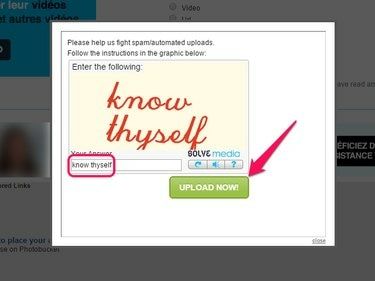
TinyPic
Crédito da imagem: Imagem cortesia de TinyPic
Faça upload de uma foto para o Photobucket
Passo 1
Visite a Página inicial do Photobucket e clique no Comece a enviar botão.

Photobucket.
Crédito da imagem: Imagem cortesia de PhotoBucket
Gorjeta
Ao contrário do Imgur ou do TinyPic, o Photobucket requer que você crie uma conta gratuita antes de enviar as fotos. Como alternativa, faça login no Photobucket usando sua conta do Facebook.
Passo 2
Clique no Envio depois de fazer login em sua conta.

Selecione Biblioteca para visualizar seus uploads existentes do Photobucket.
Crédito da imagem: Imagem cortesia de PhotoBucket
etapa 3
Selecione Escolha fotos e vídeos para fazer upload de uma única foto ou Escolha as pastas para carregar o conteúdo de uma pasta inteira.

Abra o Facebook ou a guia URL para carregar uma foto hospedada no Facebook ou em um site externo.
Crédito da imagem: Imagem cortesia de Photobucket
Passo 4
Clique Ver uploads e selecione a foto que você acabou de enviar. Você pode encontrar o URL que aponta para essa foto na barra lateral, em Compartilhar links.
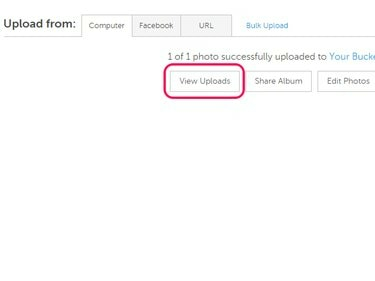
Como alternativa, compartilhe todo o seu álbum público em vez de uma única imagem clicando em Compartilhar álbum.
Crédito da imagem: Imagem cortesia de Photobucket




